Како делити интернет са МацБоок-а на иПхоне
иОС уређаји могу делити интернетску везу са другим уређајима, мобилним и радним површинама. Све што требате учинити је укључити Хотспот. Може да дели ВиФи и може да дели ваш план података. Све што требате учинити је да додирнете мало пребацивање у апликацији Подешавања. Интернет такође можете делити са МацБоок-а на иПхоне, али то није исто што и омогућавање неке вруће тачке. Ево шта треба да урадите.
Треба да делите интернет са рачунара са Виндовс 10? То је заиста лако.
Делите интернет са МацБоок-а на иПхоне
Да би ово функционисало, требате користити УСБ / кабл за пренос података јер ће веза бити дељена путем кабла. МацБоок не може да се повеже са бежичном мрежом и такође омогућава другим уређајима да се повежу на њену бежичну мрежну картицу.
На Мацу
Отворите апликацију Подешавања и идите на групу подешавања за дељење. У колони на левој страни потражите „Кеширање садржаја“ и омогућите је. Треба мало времена да се покрене. Након што је омогућена, на истом екрану одаберите опцију „Интернет веза“.
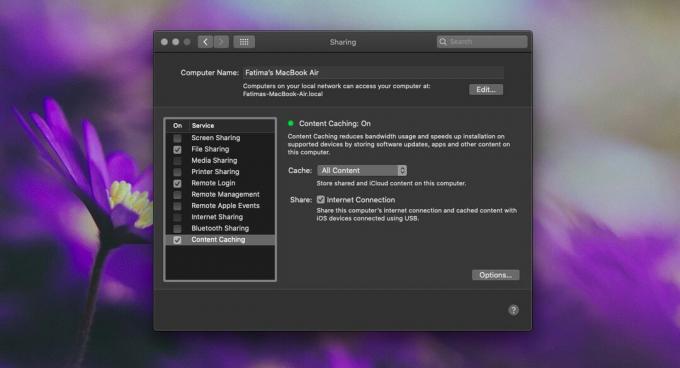
На иПхоне-у
Поново покрените иПхоне. Мораћете да га искључите.
- Ако имате иПхоне са тастером Почетна, можете да притиснете и задржите бочно дугме и појавиће се преклопник Прекидач за искључивање.
- Ако имате иПхоне који нема дугме Хоме, морате да притиснете и држите бочно дугме, као и тастере за појачавање и јачину звука док се не појави прекидач за искључивање и искључивање.
- Без обзира који иПхоне модел имате, ако има иОС 12 или новији, можете отворити апликацију Подешавања и отићи у опште. Дођите до краја и тапните на Искључи.
Сада морате да укључите иПхоне. Повежите иПхоне на Мац преко податковног кабла и он ће се аутоматски укључити. Ако имате омогућен ВиФи и / или мобилне податке, можете да га искључите ако желите. ИПхоне ће моћи да користи интернетску везу са МацБоок-а. Можда ће требати мало времена да иПхоне почне да користи везу, али не би требало да траје више од пет минута.
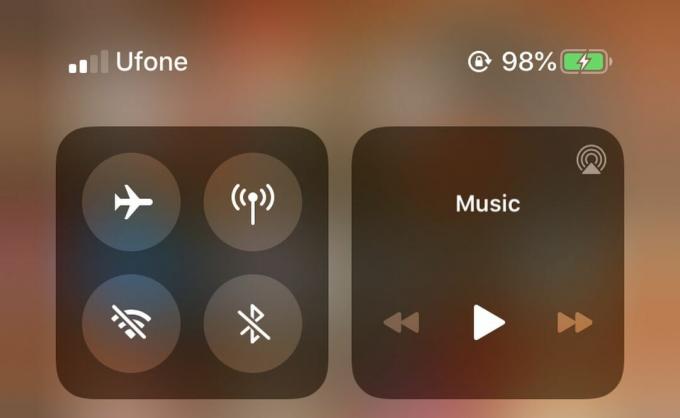
Можете да повежете додатне иОС уређаје на Мац ако имате доступан УСБ прикључак. Провјерите је ли иПхоне (или иПад) откључан и ако се од вас затражи да вјерујете у Мац на који је уређај повезан.
ИПхоне ће дати предност било којој ВиФи мрежи на коју је већ повезана па ако не желите да користи бежичну мрежу, искључите ВиФи.
претраживање
Рецент Постс
НевсБар: Погледајте РСС феедове и класификујте их по боји на вашем Мац-у
Раније прошлог месеца прегледали смо две Мац апликације, Блоттер и ...
Користите прилагођене предлошке за било коју апликацију иВорк Продуцтивити Он иЦлоуд
Аппле је прошле године отворио свој иВорк пакет свима, чинећи га су...
Спаркбок: Означавање, оцењивање, организовање и претраживање слика по боји [Мац]
Без обзира да ли сте снимили тону фотографија или једноставно имате...



![Спаркбок: Означавање, оцењивање, организовање и претраживање слика по боји [Мац]](/f/dedbca369dbefe1775e30b43e2955b6e.jpg?width=680&height=100)